Die 10 besten Möglichkeiten, das Problem zu beheben, dass das iPhone automatisch in den lautlosen Modus wechselt
Verschiedenes / / May 15, 2023
Möglicherweise verpassen Sie wichtige Anrufe und Benachrichtigungen, wenn Ihr iPhone automatisch in den lautlosen Modus wechselt. Während der lautlose Modus bei Besprechungen, beim Ansehen von Filmen und nachts praktisch ist, kann die automatische Aktivierung der Option Sie verwirren. Hier finden Sie die besten Möglichkeiten, das Problem zu beheben, dass sich der lautlose Modus des iPhone ständig ein- und ausschaltet.

Der Lautlos-Modus auf dem iPhone ist praktisch, um unerwünschte Unterbrechungen in bestimmten Situationen zu vermeiden. Mehrere Faktoren führen dazu, dass sich der lautlose Modus auf dem iPhone automatisch ein- und ausschaltet. Lassen Sie uns zunächst einige Grundlagen behandeln und dann zu fortgeschrittenen Methoden übergehen, um das Problem zu beheben.
1. Überprüfen Sie die Toneinstellungen
Sie sollten zunächst die Lautstärke des Klingeltons und des Alarms auf Ihrem iPhone überprüfen. Ihr iPhone klingelt bei eingehenden Anrufen und Nachrichten nicht, wenn es auf Null eingestellt ist.
Schritt 1: Öffnen Sie die Einstellungen-App auf Ihrem iPhone.
Schritt 2: Wählen Sie Töne und Haptik.

Schritt 3: Verwenden Sie den Schieberegler, um die Lautstärke des Klingeltons und des Alarms zu erhöhen.

2. Überprüfen Sie den Stummschalter
Möglicherweise haben Sie den iPhone-Stummschalter durch ein versehentliches Klicken in der Tasche aktiviert. Mit dem Seitenschalter können Sie die Stummschaltung des iPhones aufheben. Wenn der Stummschalter defekt ist oder nicht wie erwartet funktioniert, ist es an der Zeit, zum nächstgelegenen Apple Center zu gehen, um das Problem beheben zu lassen.
3. Entfernen Sie die Telefonhülle
Hochwertige iPhone-Hüllen bieten präzise Aussparungen für den Stummschalter. Wenn Sie eine billige iPhone-Hülle von einem unbekannten Hersteller verwenden, kann es sein, dass der Stummschalter ungleichmäßig geschnitten ist. Möglicherweise aktivieren Sie versehentlich die Stummschaltung und lösen den Stummmodus auf Ihrem iPhone aus. Sie sollten das Gehäuse entfernen und ein neues von namhaften Herstellern bei Amazon oder einem örtlichen Geschäft besorgen.
4. Deaktivieren Sie die „Bitte nicht stören“-Automatisierung
Wenn Sie auf dem iPhone eine „Bitte nicht stören“-Automatisierung eingerichtet haben, aktiviert das System DND im Hintergrund und schaltet eingehende Anrufe und Benachrichtigungen stumm. Hier erfahren Sie, wie es geht Deaktivieren Sie die DND-Automatisierung.
Schritt 1: Öffnen Sie die Einstellungen-App auf Ihrem iPhone.
Schritt 2: Wählen Sie Fokus.

Schritt 3: Tippen Sie auf „Nicht stören“.

Schritt 4: Wenn Sie DND so eingestellt haben, dass es zu einem bestimmten Zeitpunkt, an einem bestimmten Ort oder beim Starten einer App aktiviert wird, öffnen Sie den Zeitplan.

Schritt 5: Schalten Sie den Zeitplan aus oder löschen Sie ihn.

5. Schalten Sie den Fahrfokus aus
iOS aktiviert Driving Focus automatisch, wenn Sie Ihr iPhone über Bluetooth mit einem Auto verbinden oder CarPlay aktivieren. Driving Focus schaltet Benachrichtigungen und Anrufe aller Apps und Kontakte stumm.
Schritt 1: Starten Sie die App „Einstellungen“ und gehen Sie zum Fokus-Menü.
Schritt 2: Wählen Sie Fahrfokus.

Schritt 3: Tippen Sie auf Während der Fahrt und aktivieren Sie es manuell.

Schritt 4: Wenn Sie den Fahrfokus nicht verwenden möchten, löschen Sie ihn.

6. Schalten Sie die Stummschaltung unbekannter Anrufer aus
iOS verfügt über ein praktisches Add-on, mit dem Sie unbekannte Anrufer auf Ihrem iPhone zum Schweigen bringen können. Dies ist eine effektive Möglichkeit, Spam-Anrufer auf dem iPhone zu vermeiden. Möglicherweise verpassen Sie wichtige Anrufe von Kurierdiensten oder Banken. Sie sollten die Option deaktivieren und es erneut versuchen.
Schritt 1: Öffnen Sie die App „Einstellungen“ und scrollen Sie zu „Telefon“.

Schritt 2: Wählen Sie „Unbekannte Anrufer stumm schalten“.

Schritt 3: Deaktivieren Sie den Schalter neben „Unbekannte Anrufer stumm schalten“.

7. Deaktivieren Sie „Zurücktippen“-Gesten
Im Rahmen der Barrierefreiheitseinstellungen können Sie dies tun Aktivieren Sie die Gesten zum Zurücktippen und führen Sie verschiedene Aufgaben aus, z. B. das Öffnen des App Switcher-Menüs, der Kamera, des Kontrollzentrums, Siri, Spotlight, Torch und mehr. Wenn Sie Doppel- oder Dreifachtippgesten zum Stummschalten des iPhones festgelegt haben, deaktivieren Sie diese. Sie könnten versehentlich zweimal auf die Rückseite des iPhones tippen und das System stummschalten.
Schritt 1: Starten Sie die Einstellungen-Apps und scrollen Sie zu Barrierefreiheit.
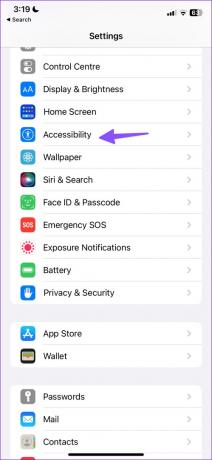
Schritt 2: Wählen Sie „Berühren“.

Schritt 3: Öffnen Sie den hinteren Hahn.
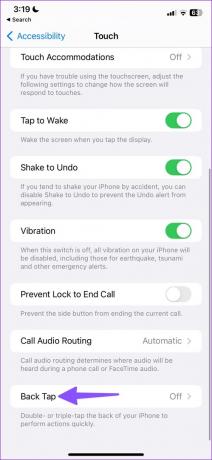
Schritt 4: Öffnen Sie Double Tap oder Triple Tap und entfernen Sie die Mute-Aktion.

8. Verwenden Sie Assistive Touch
Wenn der Stummschalter nicht wie erwartet funktioniert, wechselt Ihr iPhone automatisch in den lautlosen Modus. Anstelle eines Stummschalters sollten Sie den Assistive Touch auf Ihrem iPhone verwenden.
Schritt 1: Öffnen Sie die iPhone-Einstellungen und wählen Sie Barrierefreiheit (überprüfen Sie die Schritte oben).
Schritt 2: Wählen Sie „Berühren“.

Schritt 3: Tippen Sie auf Assistive Touch und aktivieren Sie es.

Schritt 4: Gehen Sie zurück zum Startbildschirm und tippen Sie auf dem Startbildschirm auf das graue kreisförmige Symbol.
Schritt 5: Tippen Sie auf Gerät.
Schritt 6: Schalten Sie das iPhone problemlos stumm oder heben Sie die Stummschaltung auf.

9. Einstellungen zurücksetzen
Eine falsche Einstellungsänderung auf Ihrem iPhone kann dazu führen, dass sich der lautlose Modus automatisch ein- und ausschaltet. Es ist Zeit, die Einstellungen auf Ihrem iPhone zurückzusetzen.
Schritt 1: Starten Sie Einstellungen und scrollen Sie zu Allgemein.
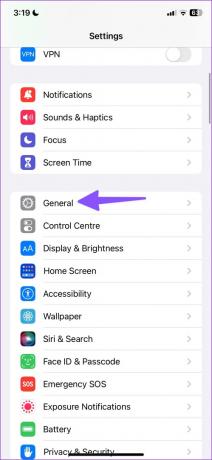
Schritt 2: Tippen Sie auf „iPhone übertragen oder zurücksetzen“.

Schritt 3: Wählen Sie Zurücksetzen.

Schritt 4: Tippen Sie auf „Alle Einstellungen zurücksetzen“ und versuchen Sie erneut, Ihr iPhone zu verwenden.

10. iOS aktualisieren
Durch die Aktualisierung der iOS-Software Ihres iPhones auf die neueste Version können solche Probleme behoben werden.
Schritt 1: Öffnen Sie die iPhone-Einstellungen und wählen Sie Allgemein.
Schritt 2: Wählen Sie Software-Update und installieren Sie das neueste Update auf Ihrem Telefon.

Verwenden Sie den Silent-Modus nur nach Ihren Wünschen
Das ständige Ein- und Ausschalten des iPhone-Silent-Modus kann Ihren Arbeitsablauf unterbrechen. Bevor Sie weitere Anrufe oder E-Mails verpassen, können Sie das Problem mit den oben genannten Tricks im Handumdrehen beheben.
Zuletzt aktualisiert am 27. April 2023
Der obige Artikel kann Affiliate-Links enthalten, die zur Unterstützung von Guiding Tech beitragen. Dies beeinträchtigt jedoch nicht unsere redaktionelle Integrität. Der Inhalt bleibt unvoreingenommen und authentisch.
Geschrieben von
Parth Schah
Parth arbeitete zuvor bei EOTO.tech und berichtete über technische Neuigkeiten. Derzeit ist er freiberuflich bei Guiding Tech tätig und schreibt über App-Vergleiche, Tutorials, Software-Tipps und -Tricks und befasst sich intensiv mit iOS-, Android-, macOS- und Windows-Plattformen.


